OWOX BI 시작하는 방법: 비용 데이터 가져오기
게시 됨: 2022-04-12OWOX BI는 Pipeline, Attribution 및 Smart Data의 세 가지 제품을 통해 비즈니스가 더 빠르게 성장할 수 있도록 돕는 개인 마케팅 분석가입니다. 이 제품을 사용하면 다음을 수행할 수 있습니다.
- 분석 및 광고 서비스에서 데이터 수집 및 통합
- 고객이 전환에 이르는 과정에서 상호작용하는 모든 채널(온라인 및 오프라인 모두)의 가치를 고려하여 이 수집된 데이터를 기반으로 기여 모델을 설정합니다.
- 통합된 원시 데이터에서 보고서 작성
OWOX BI 계획에 따라 이러한 솔루션의 다양한 조합을 사용할 수 있습니다. 신규 사용자가 OWOX BI 서비스를 쉽고 빠르게 시작할 수 있도록 이 가이드를 준비했습니다. 초보자를 위한 첫 번째 단계인 OWOX BI에서 프로젝트를 만들고 광고 소스에서 Google Analytics로 비용 데이터를 자동으로 가져오는 방법을 설명합니다. 이 작업을 수행하는 데 10~15분 이상 걸리지 않습니다.
목차
- 비용 데이터를 자동으로 가져와야 하는 이유
- OWOX BI를 시작하는 방법
- 광고 서비스에서 Google Analytics로 비용 데이터를 가져오는 방법
- Google Analytics의 어디에서 다운로드한 비용 데이터를 볼 수 있습니까?
- 직접 통합이 없는 소스에서 비용 데이터를 가져오는 방법
- 가져온 비용 데이터를 검증하는 방법
- 자주 묻는 질문
비용 데이터를 자동으로 가져와야 하는 이유
유료 광고 통계를 수동으로 수집하거나 다양한 광고 서비스의 인터페이스에서 데이터를 확인하여 어떤 캠페인이 가장 효과적인지 확인하는 데 지쳤습니까? OWOX BI가 이 작업을 수행합니다.
데이터를 수동으로 업로드하지 않으려면 광고 서비스에서 Google 애널리틱스로 파이프라인을 만드는 것으로 충분합니다. 그런 다음 OWOX BI는 이러한 광고 서비스에서 Google Analytics로 캠페인에 대한 비용, 조회수 및 클릭수에 대한 데이터를 자동으로 업로드합니다. 동시에 동적 매개변수를 처리하고 캠페인의 UTM 태그를 확인하며 가능한 오류를 보고합니다.
이를 통해 Facebook, Instagram, Criteo, MyTarget 및 기타 소스에서 광고 캠페인의 ROI/ROAS를 단일 인터페이스(Google Analytics)에서 비교할 수 있습니다.
그건 그렇고, 아직 OWOX BI 사용자가 아니라면 모든 기능을 무료로 사용해 볼 수 있습니다.
OWOX BI를 시작하는 방법
OWOX BI에 프로젝트가 없으면 Google 계정으로 로그인하여 프로젝트를 만드세요.
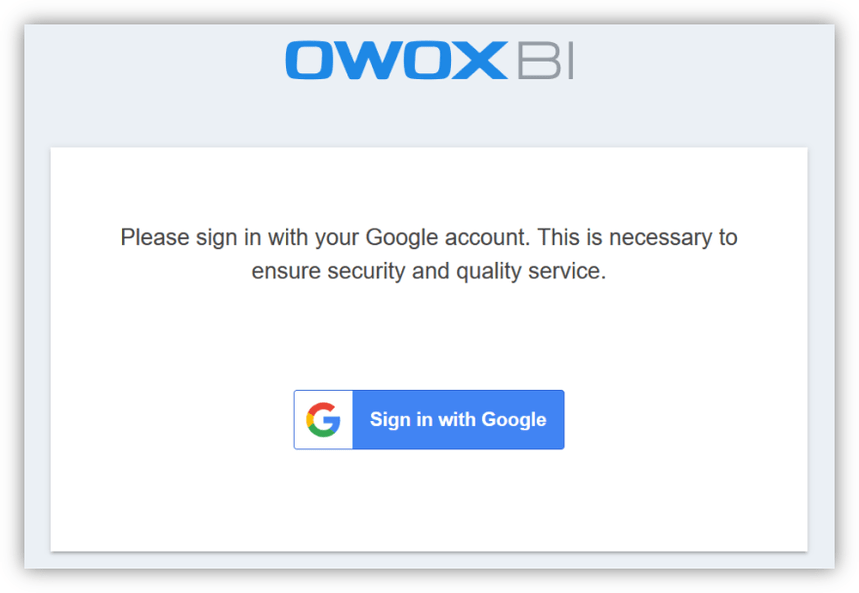
그런 다음 사이트를 선택하고 평가판 시작 을 클릭합니다.
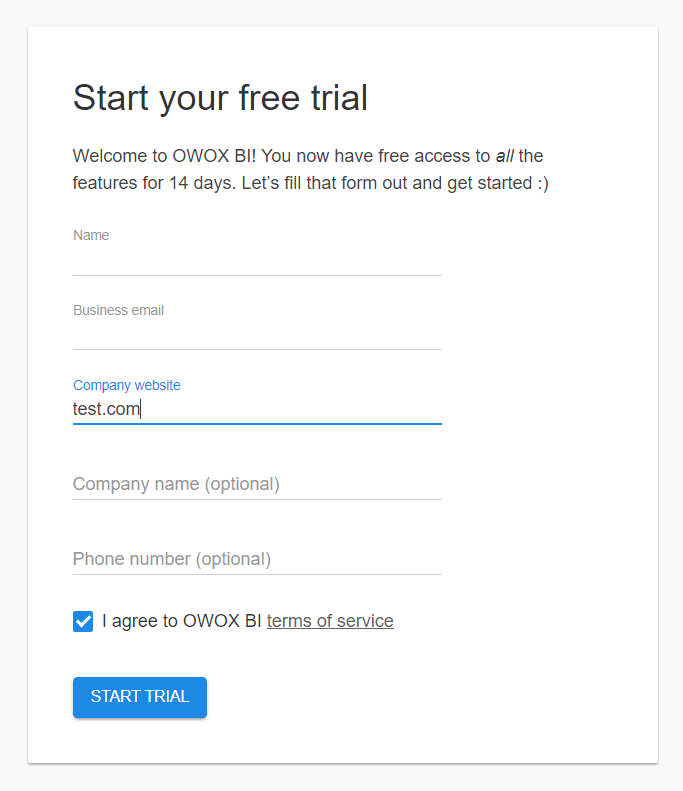
그런 다음 OWOX BI 프로젝트를 입력합니다. 광고 서비스에서 Google Analytics로 비용 가져오기를 설정하는 것으로 시작하는 것이 좋습니다. 이렇게 하려면 프로젝트의 기본 페이지로 이동하여 파이프라인 섹션을 찾은 다음 파이프라인 생성 을 클릭합니다.
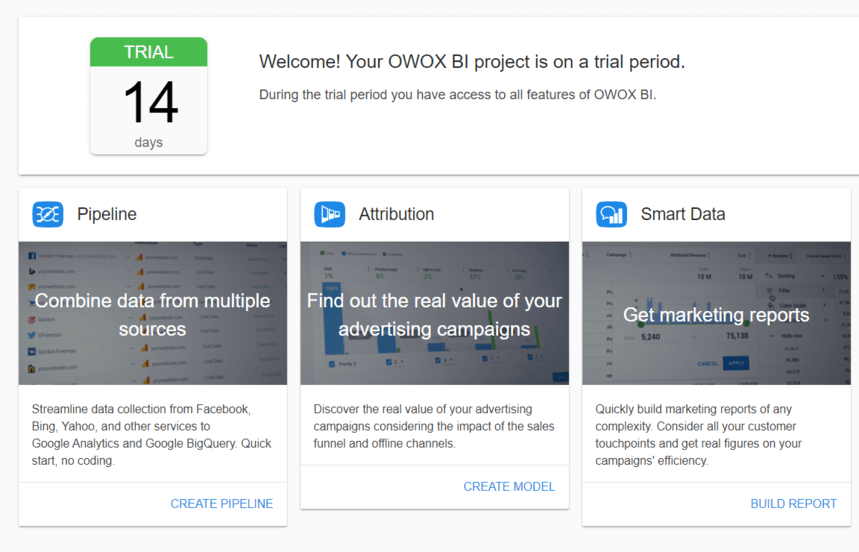
광고 서비스에서 Google Analytics로 비용 데이터를 가져오는 방법
우선, 광고 링크에 올바른 UTM 태그가 있는지 확인하십시오. 그런 다음 Google Analytics에서 광고 비용을 로드하고 OWOX BI에서 데이터 스트림을 생성할 데이터 세트를 생성합니다. 이러한 단계를 자세히 살펴보겠습니다.
1단계. Google 애널리틱스에서 데이터 세트 만들기
데이터 세트를 만들려면 Google 애널리틱스 계정에 로그인하고 속성 설정 아래의 관리자 패널에서 데이터 가져오기 를 클릭한 다음 만들기 를 클릭합니다.
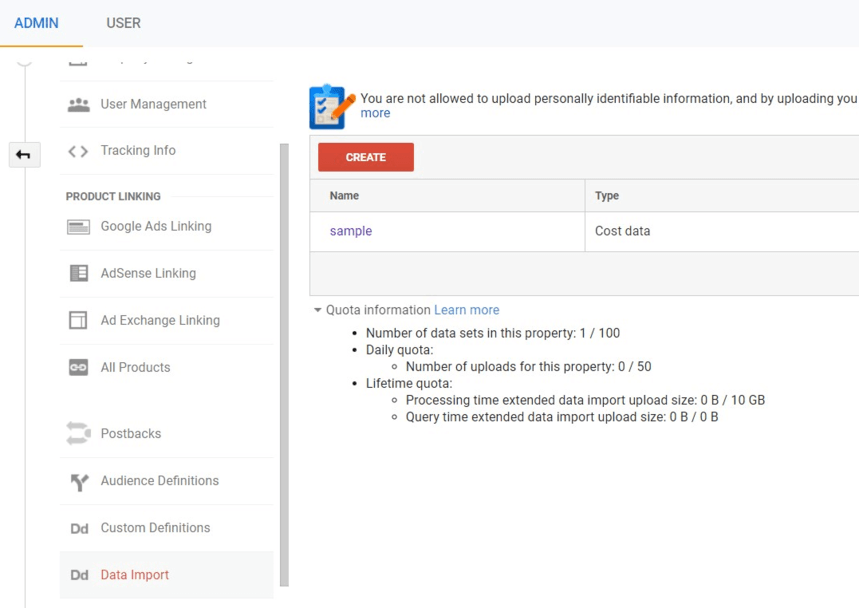
나타나는 창에서 데이터 세트 유형을 선택합니다.
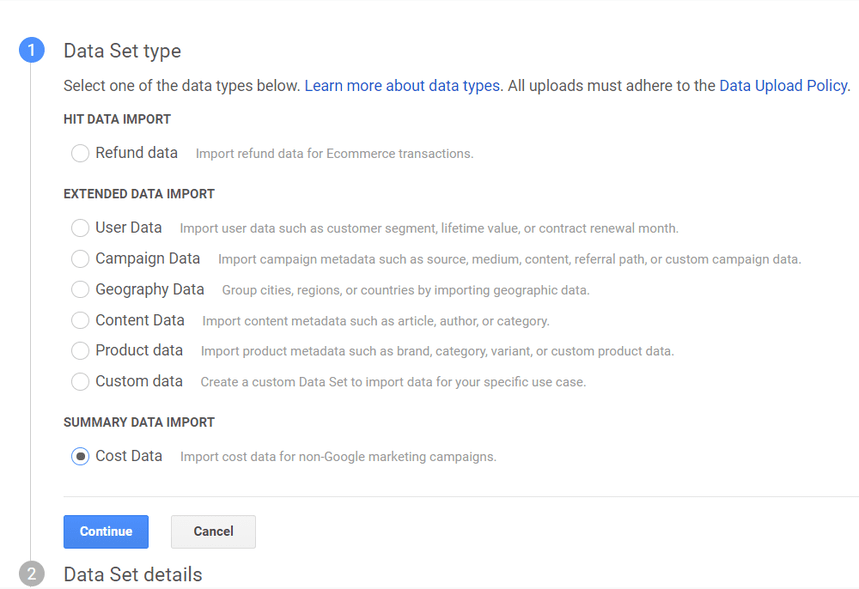
이제 데이터 세트의 이름을 지정하고 비용 데이터를 로드할 보기를 선택하십시오.
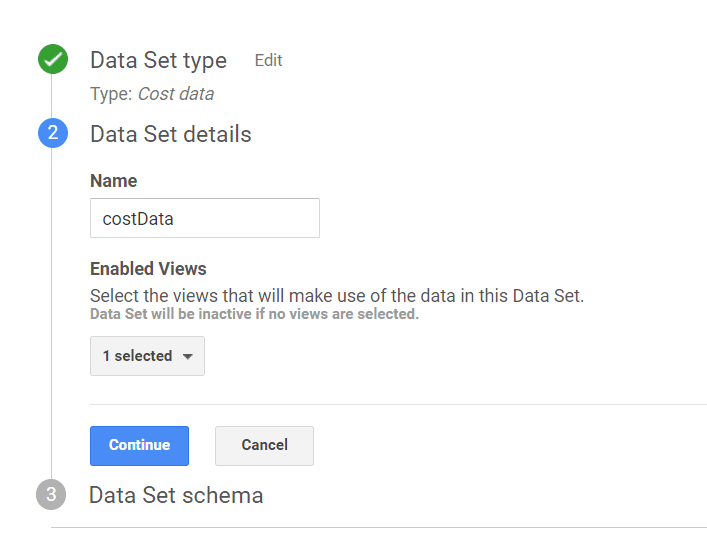
비용 데이터는 이 단계에서 지정한 보기에서만 사용할 수 있습니다. 필요한 경우 언제든지 이 설정으로 돌아가 보기를 변경하거나 추가할 수 있습니다.
데이터 세트 스키마 섹션에서 광고 서비스로부터 수신할 매개변수를 선택합니다.
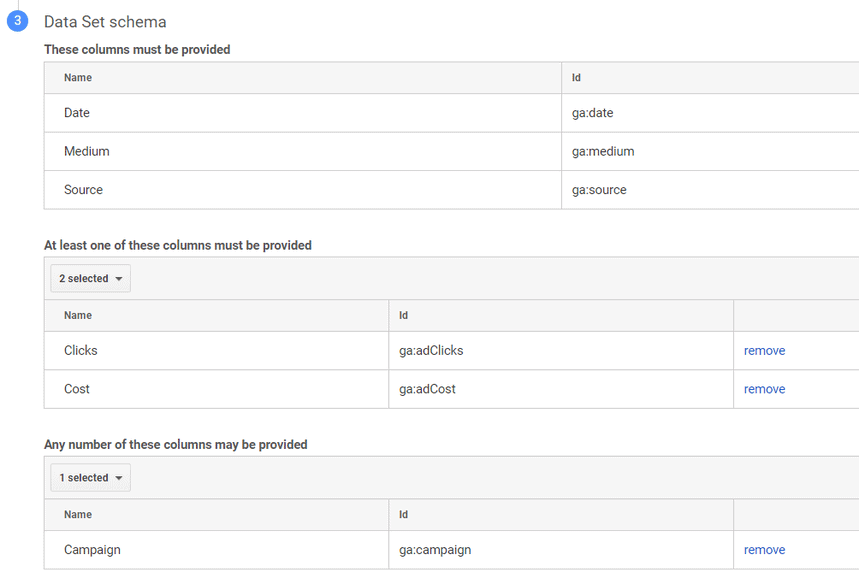
다음은 데이터를 올바르게 가져오기 위해 사용하는 것이 좋습니다.
- 날짜(ga: date) — 필수
- 출처(ga: 출처) — 필수
- Medium (ga: medium) — 필수
- 비용(ga: adCost) — 필수
- 캠페인(ga: 캠페인) — 권장
- 키워드(ga: 키워드) — 권장
- 광고 콘텐츠(ga: adContent) — 권장
- 클릭수(ga: adClicks) — 선택사항
- 노출수(ga: 노출수) — 선택사항
가져오기 동작에서 합계(DEFAULT) 를 선택한 상태로 두고 저장 을 클릭한 다음 완료 를 클릭합니다.
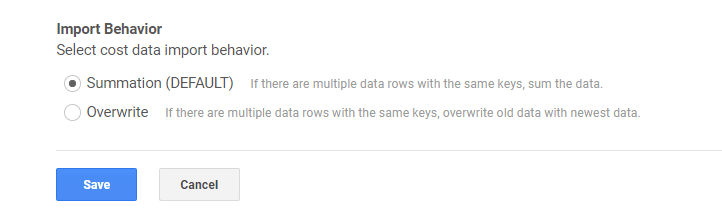
광고 비용 데이터를 로드할 Google Analytics 보기에서 통화를 확인하는 것을 잊지 마십시오 . 광고 서비스에서 하나의 통화를 사용하고 Google Analytics 보기에서 다른 통화를 사용하는 경우 비용 데이터를 가져올 때 OWOX BI는 이를 Google Analytics에 지정된 통화로 변환합니다. 필요한 경우 보기 설정에서 통화를 변경할 수 있습니다.
이제 OWOX BI에서 파이프라인 생성으로 이동할 수 있습니다.
2단계. OWOX BI에서 파이프라인 생성
비용 데이터 자동 가져오기를 시작하려면 OWOX BI 프로젝트에 로그인하세요. 파이프라인 블록에서 파이프라인 생성 을 클릭합니다.
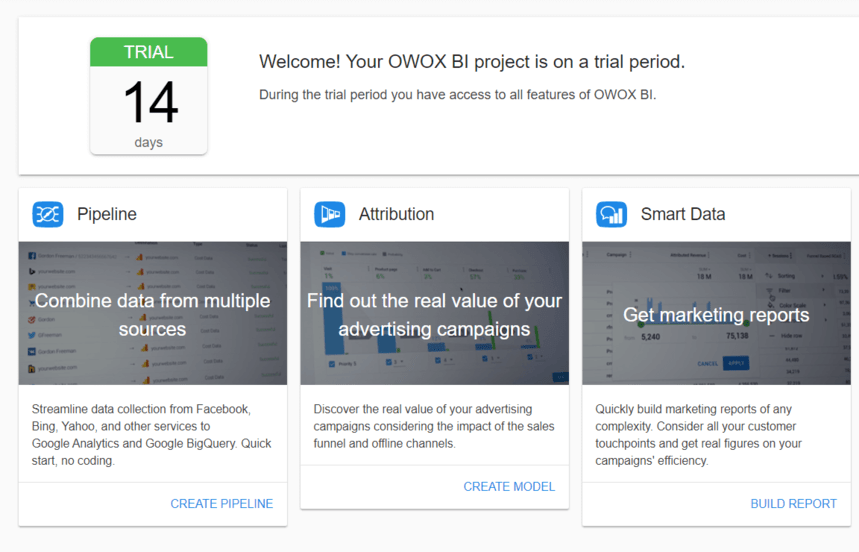
열리는 페이지에서 OWOX와 직접 통합되는 광고 소스 목록을 볼 수 있습니다. 데이터를 전송하려는 서비스를 선택하십시오.
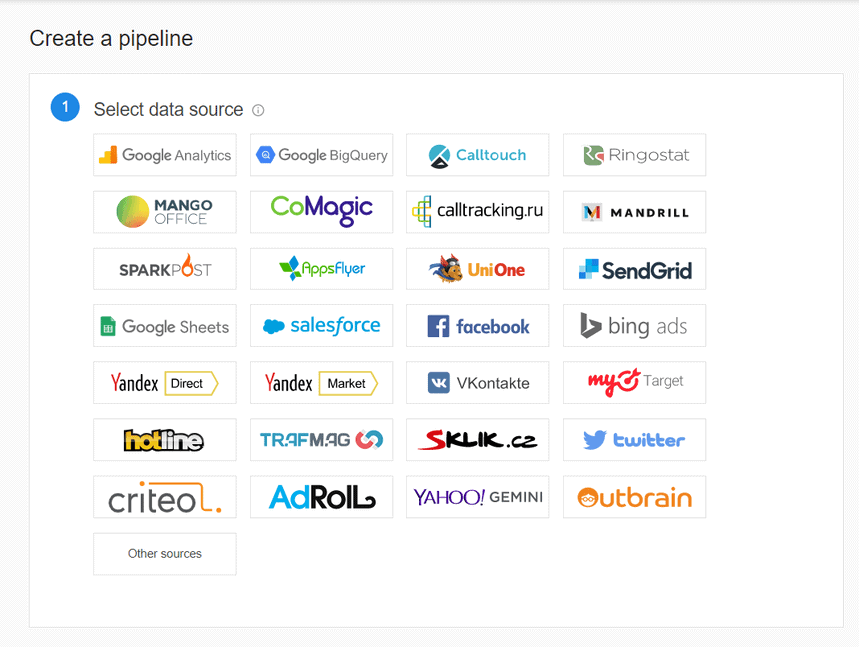
사용 가능한 서비스 목록에서 데이터 소스를 찾을 수 없으면 기타 소스 를 선택합니다. 사용자 지정 파이프라인을 설정하는 방법은 아래에서 알려드리겠습니다.
데이터 소스를 선택한 후 기존 광고 서비스를 선택하거나 원하는 서비스가 시스템에 표시되지 않으면 추가 버튼을 사용합니다.
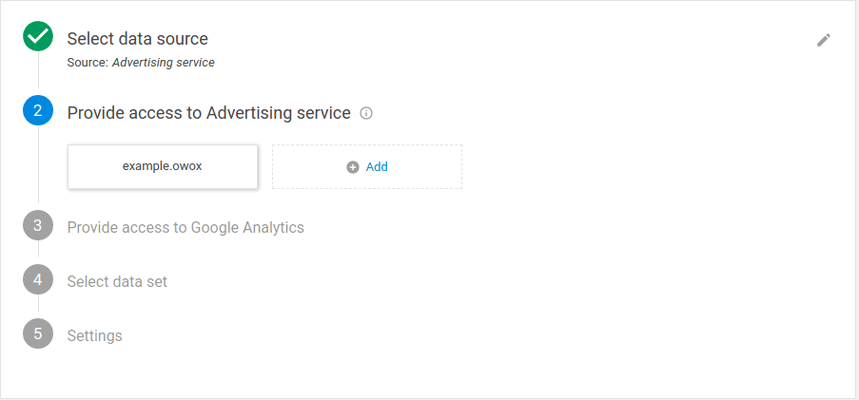
Google 애널리틱스 계정에 대한 액세스 권한을 선택하거나 추가합니다. 이렇게 하려면 Google 애널리틱스 속성에 대한 수정 수준 액세스 권한이 있어야 합니다.
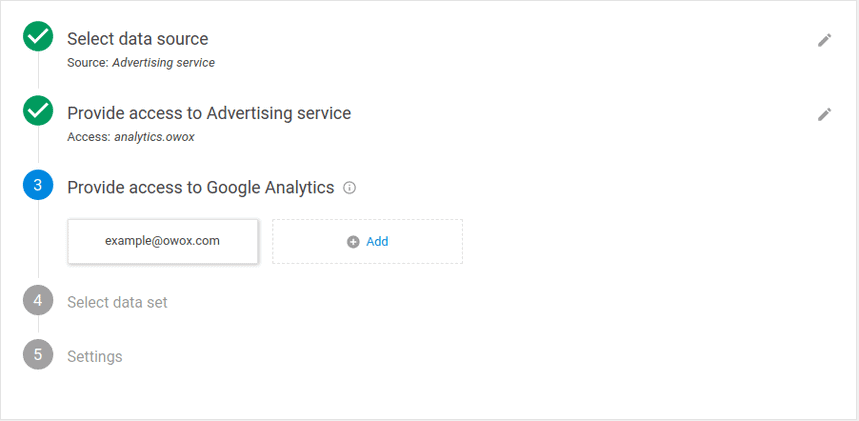
이제 가져오는 비용 데이터를 표시할 속성 및 데이터 세트를 Google 애널리틱스에서 지정합니다. 지정된 데이터 세트와 연결된 모든 보기에서 이 데이터를 사용할 수 있습니다.

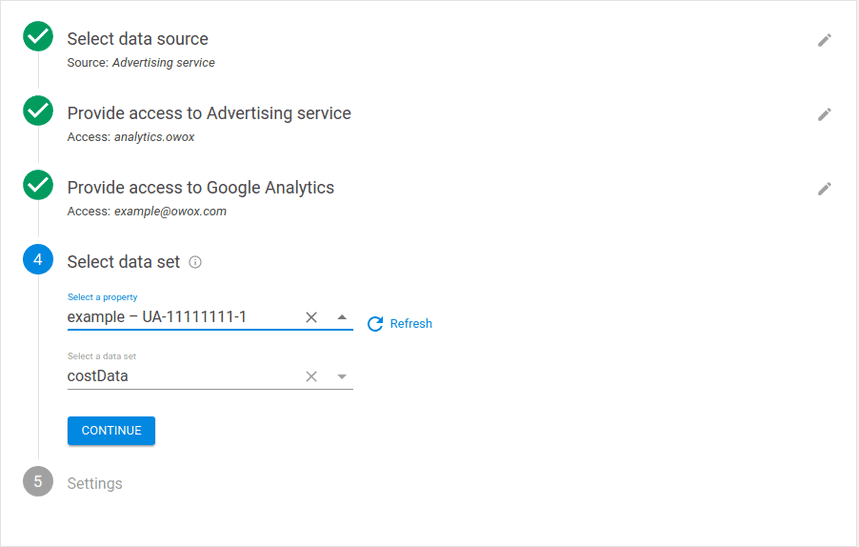
마지막으로 가져오기 시작 날짜를 지정해야 합니다. 기본적으로 이것은 현재 날짜입니다. 즉, OWOX BI는 오늘부터 비용 데이터 로드를 시작합니다.
과거 데이터를 Google Analytics에 업로드하려면 달력 아이콘을 클릭하고 비용 데이터를 가져올 날짜를 선택합니다. 유료 OWOX BI 요금제를 사용하는 고객은 지난 6개월 동안의 과거 데이터를 가져올 수 있습니다. 시작 사용자는 전날의 데이터를 가져올 수 있습니다.
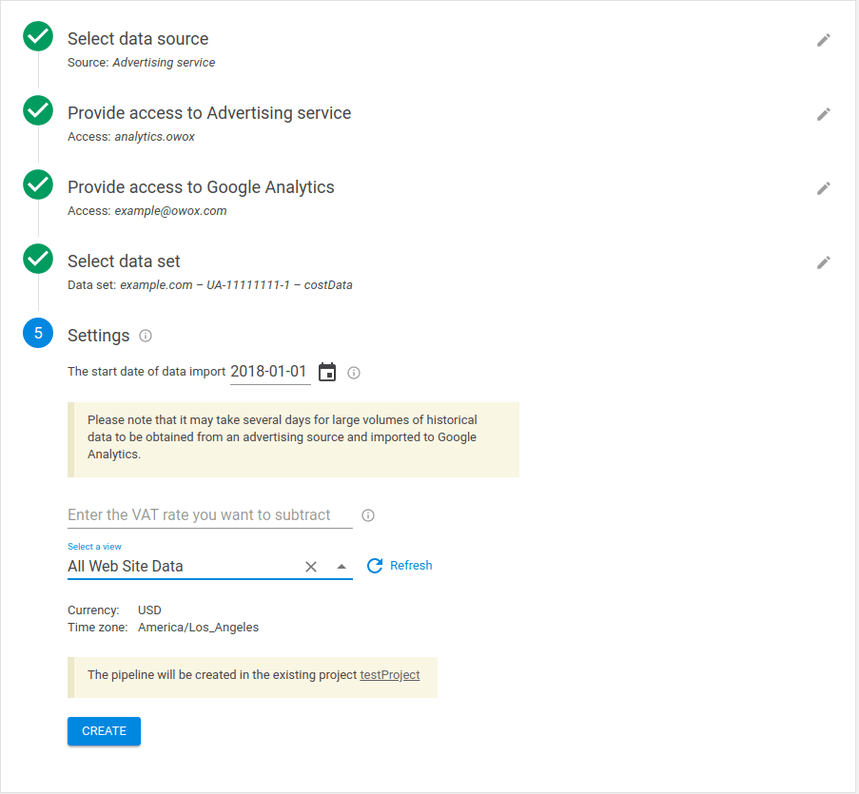
이제 VAT 백분율을 지정하여 가져온 비용 데이터에서 VAT를 공제하십시오. 왜 이것을 해야 합니까? 일부 광고 서비스는 세금이 포함된 금액을 이전하고 다른 서비스는 세금 없이 금액을 이전하기 때문입니다. 데이터를 단일 형식으로 가져오려면 일부 출처에 대해 VAT를 제외해야 합니다.
사용자의 편의를 위해 필요하지 않은 파이프라인의 설정에서 VAT 필드를 제거했습니다. 그러나 만일을 대비하여 다음은 인기 있는 서비스가 비용 데이터를 전송하는 방법을 보여주는 표입니다.
| 수출 시 VAT 제외 | 수출 시 VAT를 포함하지 마십시오. |
| Google Ads, Facebook, Bing, AdRoll, Sklik, Twitter, Outbrain, Yahoo, MyTarget, Criteo | Yandex.Direct, Yandex.Market, VKontakte, 핫라인, Trafmag |
같은 단계에서 비용 데이터를 로드할 Google 애널리틱스 보기를 선택합니다. 가져온 데이터를 단일 형식으로 가져오기 위해 OWOX BI는 이 보기의 통화 및 시간대를 사용합니다.
모든 설정을 조정했으면 새로 만들기 를 클릭합니다.
준비가 다 되었습니다! 데이터는 파이프라인이 생성된 후 36시간 이내에 Google 애널리틱스에 표시됩니다(무료 시작 플랜을 사용하면 다운로드하는 데 시간이 조금 더 걸릴 수 있음).
Google Analytics의 어디에서 다운로드한 비용 데이터를 볼 수 있습니까?
데이터를 성공적으로 가져오면 획득 – 캠페인 – 비용 분석 보고서에서 다양한 소스와 캠페인에 대한 디스플레이, 클릭, 비용 및 ROAS를 분석할 수 있습니다.
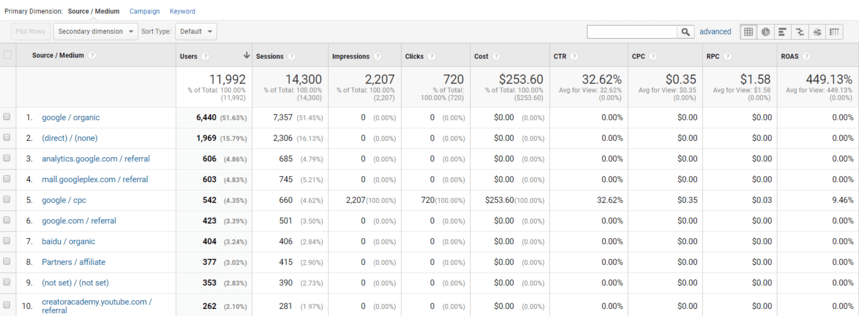
OWOX BI 인터페이스에서 직접 비용 분석 보고서에 빠르게 액세스할 수도 있습니다. 이렇게 하려면 원하는 파이프라인의 설정으로 이동하여 보기 행에서 활성 링크를 클릭합니다.
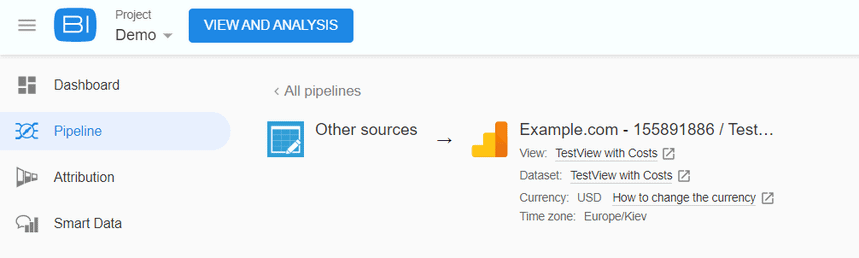
동시에 OWOX BI는 보고서에 최신 정보가 포함되도록 합니다. 사실 광고 서비스는 데이터를 소급하여 업데이트하여 예를 들어 봇 및 무효 클릭으로 인한 트래픽을 제외할 수 있습니다.
OWOX BI는 21일 이내에 광고 서비스가 변경되면 Google Analytics의 데이터를 자동으로 업데이트합니다. 시작 계획의 경우 업데이트 기간은 7일입니다.
직접 통합이 없는 소스에서 비용 데이터를 가져오는 방법
기성품 OWOX BI 통합 목록에서 필요한 서비스를 찾지 못한 경우 문제가 되지 않습니다.) 반자동 방법을 사용할 수 있습니다. 기타 소스 를 클릭하여 비용 데이터를 Google Analytics로 로드합니다.
이 파이프라인은 소스/매체 데이터를 Google Analytics 및 OWOX BI 인터페이스로 로드하고 비용 데이터를 직접 입력하도록 요청합니다.
원칙적으로 설정은 마지막 항목을 제외하고 자동 가져오기를 생성할 때와 동일합니다. 또한 미리 Google Analytics에서 데이터 세트를 생성한 다음(위에서 이 작업을 수행하는 방법 읽기) OWOX BI에서 데이터 가져오기를 설정해야 합니다.
목록에 없는 소스의 비용 데이터를 추가하려면 OWOX BI 프로젝트에 로그인하세요. 파이프라인 탭에서 파이프라인 생성 을 클릭합니다. 아래 목록에서 기타 소스 를 선택합니다.
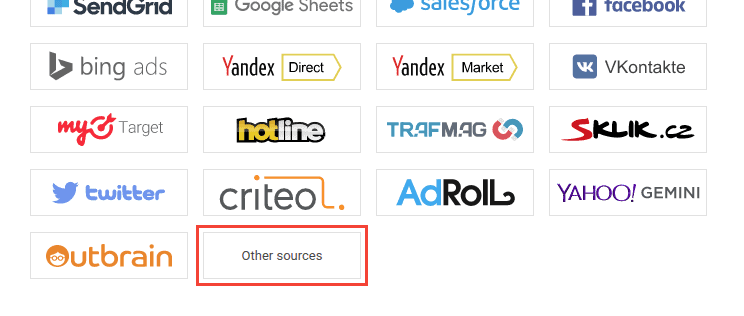
그런 다음 Google 애널리틱스에 대한 액세스를 제공합니다.
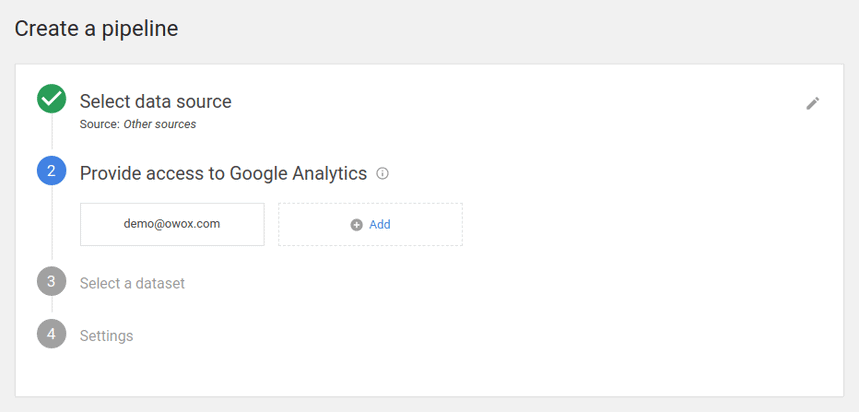
비용 데이터를 로드할 Google 애널리틱스 속성 및 데이터 세트를 선택합니다.
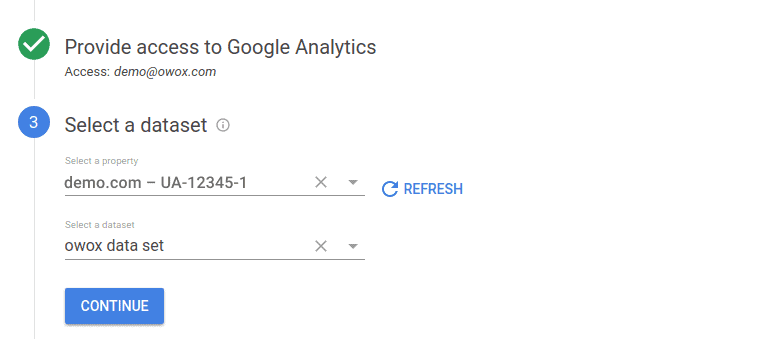
가져오는 동안 제외할 VAT 비율을 지정하고 데이터를 로드할 Google 애널리틱스 보기를 선택한 다음 파이프라인 만들기 를 클릭합니다.
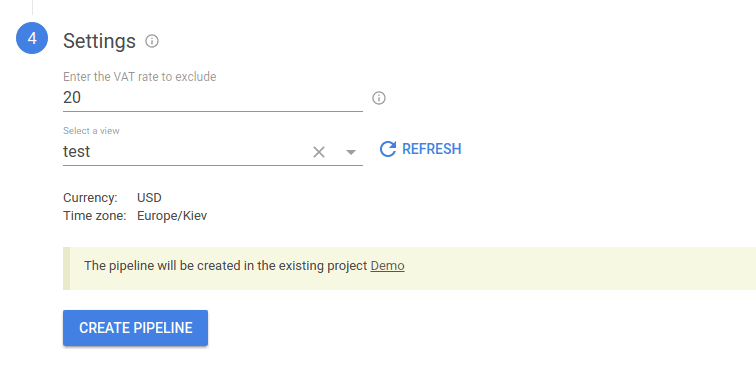
24시간 이내에 소스/매체 정보가 OWOX BI 인터페이스에 나타납니다. 그런 다음 비용 데이터를 수동으로 입력할 수 있습니다. 이렇게 하려면 OWOX BI 파이프라인 페이지의 기타 소스 로 이동하여 비용 열에 값을 입력합니다.
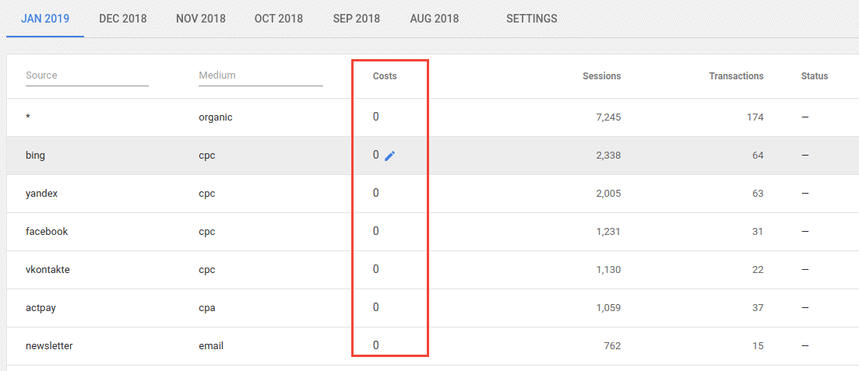
Google Analytics 비용 분석 보고서에서 데이터는 다음날 나타납니다.
가져온 비용 데이터를 검증하는 방법
OWOX BI에서 파이프라인 페이지로 이동하여 자세한 정보를 볼 수 있습니다. 데이터를 가져오는 동안 오류가 발생한 경우 설명(및 원인)에 오류가 표시됩니다.
또한 Google Analytics의 데이터와 광고 서비스 간에 불일치가 있는지 여부와 불일치가 있는 경우 데이터가 얼마나 다른지에 대한 정보는 여기에서 확인할 수 있습니다.
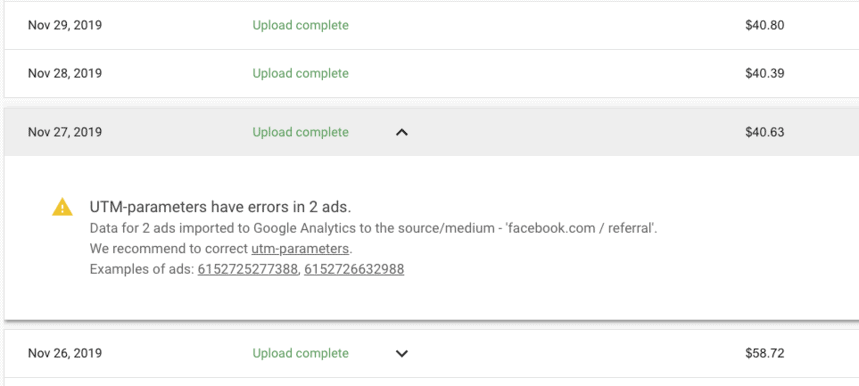
OWOX BI에는 타사 광고 서비스에서 Google Analytics로 업로드된 데이터의 완전성과 관련성을 추적할 수 있는 데이터 모니터링 서비스도 있습니다.
매일의 모든 프로젝트 스레드 및 다운로드 상태를 보여주는 시각적 보고서를 언제든지 사용할 수 있습니다.

특정 셀을 클릭하면 정확한 불일치 비율 및 Google Analytics에서 OWOX BI가 데이터를 마지막으로 업데이트한 정확한 시간과 같은 상태에 대한 세부 정보를 볼 수 있습니다.
자주 묻는 질문
Yandex 스마트 배너 통계를 OWOX BI를 통해 Google Analytics에 다운로드할 수 있습니까?
네, 가능합니다. 그러나 Yandex의 특성으로 인해. Direct API, 스마트 배너 데이터를 Google Analytics에 다운로드하려면 추가 단계가 필요합니다. 이러한 유형의 캠페인에 대한 데이터 가져오기를 설정하는 데 도움이 필요하면 OWOX BI 지원에 문의하십시오.
비용 데이터를 한 번에 여러 Google Analytics 보기로 가져올 수 있습니까?
네. 이렇게 하려면 Google 애널리틱스 계정으로 이동하여 관리 탭을 클릭하고 속성 설정에서 데이터 가져오기 를 클릭한 다음 데이터를 가져올 보기를 선택합니다.
OWOX BI가 비용 데이터를 가져오기 위해 광고 서비스에 대한 액세스 수준은 어느 정도입니까?
모든 광고 소스에 대해 OWOX BI는 자세한 광고 캠페인 통계를 올바르게 수집하기 위해 읽기 또는 이에 상응하는 최소 액세스 권한을 요청합니다. 자세한 내용은 OWOX 도움말 센터를 참조하세요.
OWOX BI는 광고 계정 설정이나 광고 캠페인에 어떠한 영향도 미치지 않습니다.
시간을 절약하세요! OWOX BI를 사용하면 정기적으로 CSV 파일을 준비하거나 API 및 Apps Script를 이해할 필요가 없습니다. 단 5분 만에 광고 서비스에서 Google Analytics로의 파이프라인을 만들고 매일 최신 비용 데이터를 얻을 수 있습니다.
